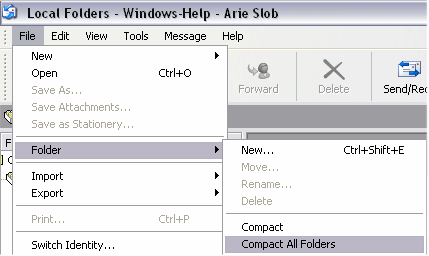Tisztítsuk meg a merevlemezen
Néhány évvel a vásárlás után egy új merevlemezt, azt veszi észre, hogy az a hely, ez majdnem vége, ha kíváncsi, mert megvette egy év, vagy két évvel ezelőtt. Mit lehet tenni ebben a helyzetben? Ebben a fejezetben, akkor távolítsa el a merevlemezről a felesleges, amely jelentős helyet. Vágjunk bele. Disk súrolás több részre osztott:
- Távolítsuk el a fel nem használt alkatrészek
- Az ideiglenes fájlok törlése
- Eltávolítása egyéb fájlok
- Ideiglenes internet fájlok
- Compress Outlook Express adatbázisok
Távolítsuk el a fel nem használt alkatrészek
Sok ember nem érdekli, hogy melyik telepített Windows-alkatrészeket használnak, és melyek nem. Ön a Microsoft fax szolgáltatás? Ha nem, akkor mentse mintegy 3,7 Mb. Ön Internet Explorert használ, de nem az MSN Explorer? Tehát távolítsa el az utolsó, és mentse mintegy 13,5 Mb, stb Games körülbelül 12,1 Mb.
Ahhoz, hogy távolítsa el a Windows összetevők tegye a következőket:
- Nyissa meg a Vezérlőpult (Start -> Vezérlőpult)
- Nyissa meg a Programok telepítése / törlése
- Kattintson Remove Windows Components
- Válassza ki az összetevőt, amely a törölni kívánt, majd kattintson az OK
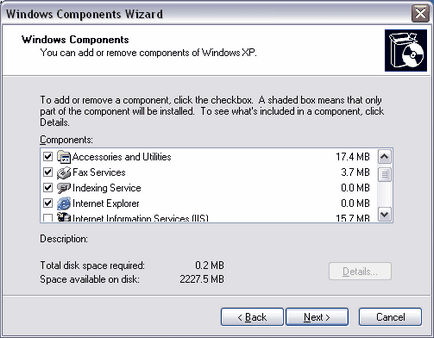
Az ideiglenes fájlok törlése
Amikor a Windows „alá” vagy nem válaszol, akkor nyomja meg a Ctrl + Alt + Del újraindítani ezen a ponton, néhány ideiglenes fájlok maradnak a merevlemezen. Néhány telepítési lánc is elhagyja az ideiglenes fájlokat mögött.
Ezek a fájlok egy könyvtárban # 92; Documents and Settings # 92; felhasználónevét # 92; Local Settings # 92; Temp
A Windows Intézőben, hogy megtalálja és törölje a fájlokat. Fedezeti, nem törli a fájlokat a mai létrehozás dátuma, ezek a fájlok használatban lehet (valószínűleg kapsz egy hibaüzenetet, hogy törölni ezeket a fájlokat, amikor megpróbál)
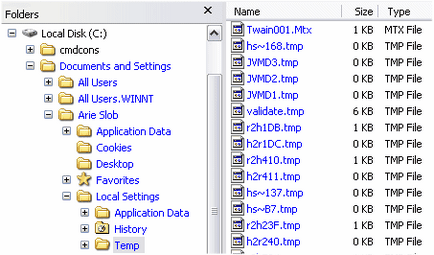
Azt is nézd meg a merevlemezen fennállásának ideiglenes fájlokat, és más helyeken. Íme:
- Nyissa meg a Windows Intézőt, és válassza ki a logikai meghajtót (például: C: # 92;)
- Nyomja meg az F3. amely megnyitja keresés
- A kereső mezőbe a fájlok és mappák, típusa * .tmp
- kattintson a Keresés
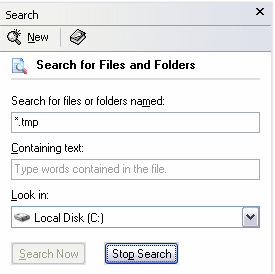
Eltávolítása egyéb fájlok
Törölni is lehet más fájlokat. Itt van egy lista a bővítmények, amelyek törölhetők:
- .DMP - kiírása. Ha a „csepp” Windows memóriaképfájlokat jön létre. Ha nem használja ezeket a fájlokat, akkor biztonságosan távolítsa el őket az, hogy egy kis helyet
- .bak - Backup fájlokat; Amikor létrehoz egy új fájlt, bizonyos programok tárolni az előző verziók hozzáadásával Bak kiterjesztést a fájl nevét. Óvatosan távolítsa el ezeket a fájlokat
- .CNT - help fájlokat; Ezek a fájlok jönnek létre, ha navigálni a súgófájlokban
- .FTS - help fájlokat; Ezek a fájlok jönnek létre, amikor keresnek segítséget fájlokat
- .gid - A segítség fájlok; Amikor zapuse súgó fájlt, hogy hozzon létre egy GID a jövőben gyorsabb hozzáférést ehhez súgófájlban
- .régi - régi fájlokat; lásd bak
- .
Fedezeti tanácsot. nem törli a fájlokat a Lomtár egy pár hétig. Ha nincs probléma, akkor ürítse ki a kukába. Ha a Windows vagy bármely más program nem számolt be a fájlt, majd csak megy a kosárba, keresse meg a fájlt, kattintson a jobb egérgombbal, majd kattintson a visszaállítás. Ez a művelet a fájlt az eredeti helyére.
Ideiglenes internet fájlok
A másik oka a eltűnése lemezterület a Temporary Internet Files. Ezek a fájlok jönnek létre, hogy felgyorsítsa a munkát interenete, maradnak a cache a böngésző oldalon, grafikák és egyéb fájlokat. A fájlok törlése szabadíthat fel egy csomó helyet. Íme:
- Indítsa el az Internet Explorer, menj a Beállítások -> Internet Options
- Az Általános lapon kattintson a Fájlok törlése Temporary Internet files
- Vegye ki az összes offline fájlt
Outlook Express adatbázis tömörítés Ha töröl mail az Outlook Express, valójában nem kerül eltávolításra. Amikor frissít egy újabb programot, akkor előfordulhat, hogy sok a „régi” email „visszatért”.
Outlook Express csak eltávolítja a linkeket ezeket a fájlokat, de nem távolítja el ezeket a fájlokat, ezek eltávolítására van szükség, hogy futtassa a tömörített mappák szolgáltatással.
Meg lehet futtatni ezt a funkciót az Outlook Express: menjen a File -> Mappa. Kiválaszthatja a tömörítési vagy összenyomása az összes mappát. A különbség az, hogy az első bekezdés tömöríti csak az aktuálisan használt mappát.